导读大家好,我是极客范本期栏目编辑小范,现在为大家讲解以上问题。如何在WPS中将文本框设置为用浅色斜线填充?据说很多用户都在问这个问题。
音频解说
如何在WPS中将文本框设置为用浅色斜线填充?据说很多用户都在问这个问题。我们来看看wps文本框填充和添加轻对角线的方式分享步骤,有需要的可以参考一下。
1.首先,打开WPS演示文稿。图片:
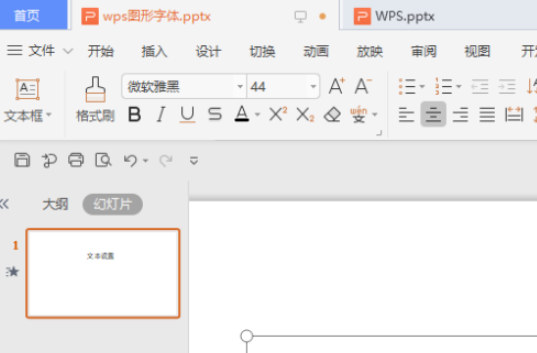
2.选择文本框,然后单击右侧的“工具属性”按钮。图片:
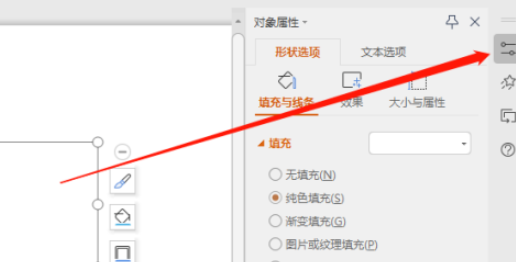
3.接下来,单击“形状选项”。图片:
Ps如何自定义工具栏,ps自定义工具栏的步骤介绍。
如何用ps自定义工具栏?想必有些网友还是不太了解。为此,今天边肖带来的这篇文章为大家分享了ps自定义工具栏的步骤。让我们来看看。
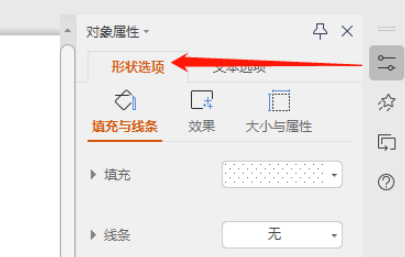
4.然后,单击打开“填充”下拉项目。图片:
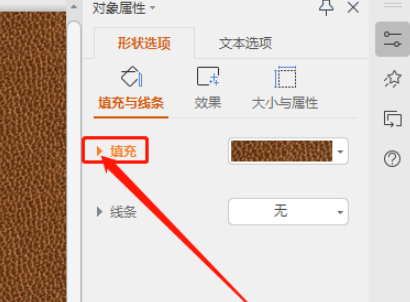
5.在下方,单击选择“图案填充”选项。图片:

6.最后,在填充预置中选择“轻对角线”效果。图片:

以上是填充大家共享的wps文本框,用浅色在对角线上添加所有教程。更多精彩教程可以关注本网站!
